PROBLEMA
La opción Mostrar registros relacionados no está disponible en los elementos emergentes de ArcGIS Online Map Viewer Classic
Descripción
Al publicar mapas web de ArcGIS Pro en ArcGIS Online, la opción Mostrar registros relacionados no está disponible en los elementos emergentes de ArcGIS Online Map Viewer Classic. Esta opción resulta útil para ver registros relacionados desde la tabla relacionada.
La siguiente imagen muestra que la opción Mostrar registros relacionados no está disponible en un elemento emergente de ArcGIS Online Map Viewer Classic.
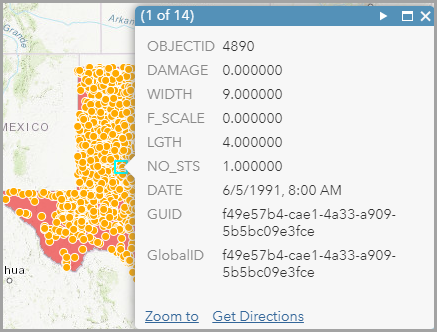
Causa
Este es el comportamiento previsto. La tabla relacionada se crea sin una clase de relación existente anterior.
Solución o solución alternativa
Para habilitar la opción Mostrar registros relacionados, cree una clase de relación antes de crear la tabla relacionada en ArcGIS Pro. Consulte ArcGIS Pro: Crear clase de relación (Administración de datos) para obtener más información.
- Crear una clase de relación.
- En ArcGIS Pro, en la cinta superior, haga clic en la pestaña Análisis > Herramientas.
- En el panel Geoprocesamiento, busque y seleccione la herramienta Crear clase de relación.
- En Parámetros, seleccione las opciones de las secciones Tabla de origen, Tabla de destino, Tipo de relación, Cardinalidad, Clave principal de origen y Clave externa de origen.
- Haga clic en Ejecutar.
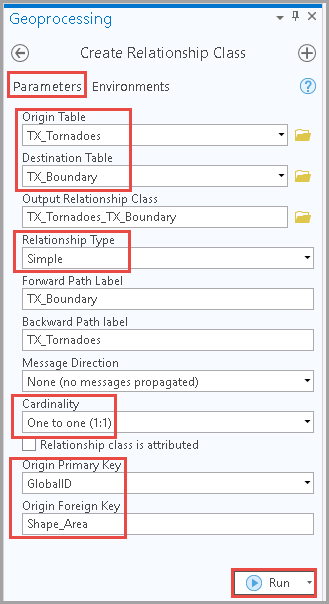
- Cree una tabla relacionada.
- En el panel Contenido, haga clic con el botón derecho en la capa de entidades.
- Haga clic en Datos > Exportar tabla.
- En el cuadro de diálogo Exportar tabla, seleccione la opción Filas de entrada.
- En el parámetro Nombre de salida, rellene el nombre y especifique el destino de la tabla de salida.
- Seleccione la expresión para el parámetro Expresión si es necesario.
- Haga clic en Aceptar.
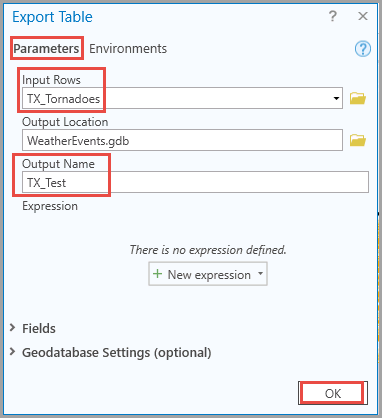
- Publique la capa en ArcGIS Online.
- En la pestaña Compartir, en el grupo Compartir como, haga clic en la flecha desplegable Capa web y haga clic en Publicar capa web.
- En el panel Compartir como capa web, rellene los parámetros Nombre, Resumen, Etiquetas y haga clic en Publicar.
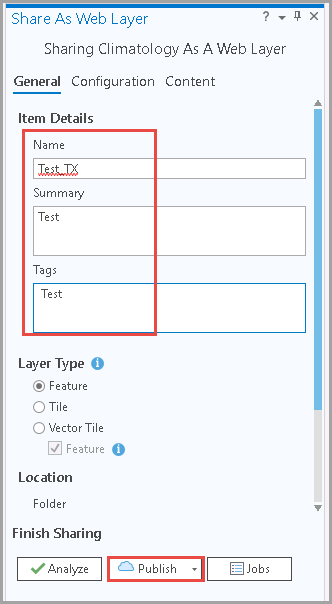
La siguiente imagen muestra la opción Mostrar registros relacionados disponible en los elementos emergentes de ArcGIS Online Map Viewer Classic.
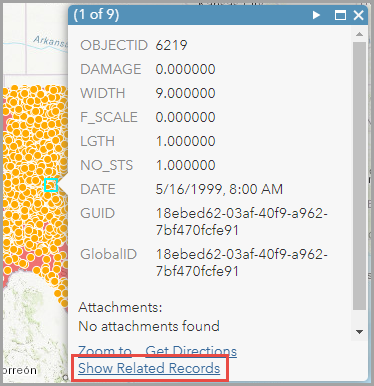
Id. de artículo: 000026155
Obtener ayuda de expertos en ArcGIS
Empieza a chatear ahora

